
时间:2020-10-24 13:17:05 来源:www.win10xitong.com 作者:win10
今日有网友来向小编反馈说他在使用系统的时候遇到了win10系统输不了中文的问题,要是你的电脑知识不够丰富,那面对win10系统输不了中文的问题就不知道怎么办了。我们来看看怎么解决win10系统输不了中文问题,处理这个难题的方法如下:1、使用组合键win+x,直接在"菜单"窗口选择"命令提示符",并输入"ctfmon"按回车。2、然后可以在桌面右下角,直接重新显示输入法了。并按下Windows键+空格键,输入法切换就行了就可以了。下边就是详细的win10系统输不了中文的具体处理手法。
第一种方法:通过命令修复
第一步:使用组合键win+x,直接在"菜单"窗口选择"命令提示符",并输入"ctfmon"按回车。
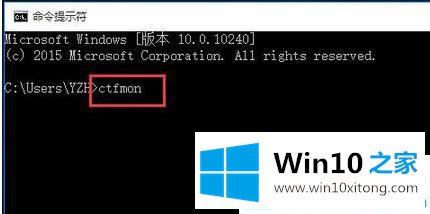
第二步:然后可以在桌面右下角,直接重新显示输入法了。并按下Windows键+空格键,输入法切换就行了。
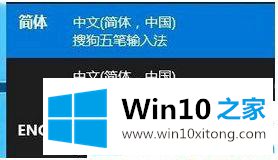
第二种方法:通过注册表修复
第一步:右击桌面"Windows"按钮,从其右键菜单中选择"计算机管理"项。
第二步:从打开的"计算机管理"界面中,依次展开"系统工具"-"任务计划程序"-"任务计划程序库"-"Microsoft"-"Windows"-"TextServicesFramework"菜单项,在窗口的右侧找到"MsCtrMonitor"项,右键点击MsCtrMonitor项,从其右键菜单中选择"进行"项。
以上就是win10无法输入中文的处理办法啦,有出现同样问题的可以参考上面的方法来解决哦。
以上内容就是win10系统输不了中文的具体处理手法,获得更多win系统相关教程,可以继续关注本站。